Registr operačního systému Windows používají systémové a aplikační programy k ukládání vlastních nastavení a také k přístupu k nastavením používaným v procesu jiných softwarových komponent systému. Poškození zde uložených dat může vést jak k drobným poruchám v provozu jednotlivých programů, tak k úplné nefunkčnosti systému jako celku. Vývojáři operačních systémů důrazně doporučují uživatelům, aby se zdrželi ručních zásahů do registru, ale někdy je stále potřeba.
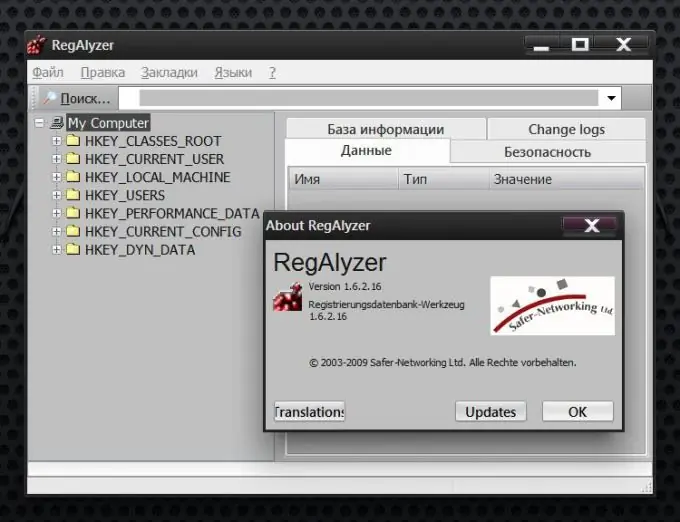
Instrukce
Krok 1
Pokud neexistují žádné další nástroje pro práci s registrem, použijte standardní součást operačního systému, která se automaticky nainstaluje spolu s instalací samotného systému. Říká se tomu „Editor registru“, ale kvůli zvýšenému nebezpečí tohoto nástroje pro úpravu systémových dat nenajdete jeho zmínku ani v hlavní nabídce, ani na ploše, ani v Ovládacích panelech či jiných známých místech pro umístění odkazů na spouštění programů. Ve všech moderních verzích systému Windows jej můžete otevřít pomocí standardního dialogového okna pro spuštění programu - toto je malé okno, které se vyvolá výběrem položky „Spustit“v hlavní nabídce nebo současným stisknutím kláves Win a R.
Krok 2
Do vstupního pole v dialogovém okně spuštění programu zadejte název spustitelného souboru editoru registru - regedit.exe. Přípona exe pro systémové soubory je volitelná. Klikněte na tlačítko OK nebo stiskněte klávesu Enter a spustí se editor registru. První věcí, kterou musíte udělat po otevření aplikace, je zálohovat aktuální stav nastavení. To je nutné provést, než začnete provádět jakékoli změny v proměnných registru pomocí položky Export v části Soubor v nabídce editoru.
Krok 3
Nainstalujte si bezpečnější aplikaci, pokud si nejste zcela jisti, že jste připraveni pracovat s registrem Windows. Pomocí běžného editoru registru se chováte jako chirurg - v této aplikaci není možné vrátit náhodné změny zpět. Také mu chybí obvyklá otázka „Uložit změny?“- všechny vaše akce se okamžitě projeví v proměnných systémového registru. Zkuste použít podobné aplikace s pokročilejším bezpečnostním systémem - může to být například německý program RegAlyzer. Má trochu odlišné od standardního rozhraní v ruštině, ale s dalšími funkcemi a program si můžete zdarma stáhnout z webových stránek výrobce -






